3DMax怎么把窗口视图放大到全屏?
设·集合小编 发布时间:2023-03-14 10:59:10 1171次最后更新:2024-03-08 11:10:17
在我们日常工作中使用“3DMax软件”时会遇到各种各样的问题,不管是新手还是老手都会遇到自己不知道的问题,比如“3DMax怎么把窗口视图放大到全屏?”,那么今天小编就讲解一下该问题吧!此教程共分为以下几个步骤,希望这个教程能帮助到各位小伙伴!
3DMax把一个窗口视图放大到全屏的快捷键是alt w,但常常会与qq的快捷键相冲突,解决3DMax把一个窗口视图放大到全屏的操作步骤如下:
1、我们打开Max后,默认视图区会有4个视图,分别是顶视图、前视图、左视图和透视图,当我们需要把某个视图最大化显示时,快捷键是alt w或者视图控制区的视口最大化图标进行最大化。
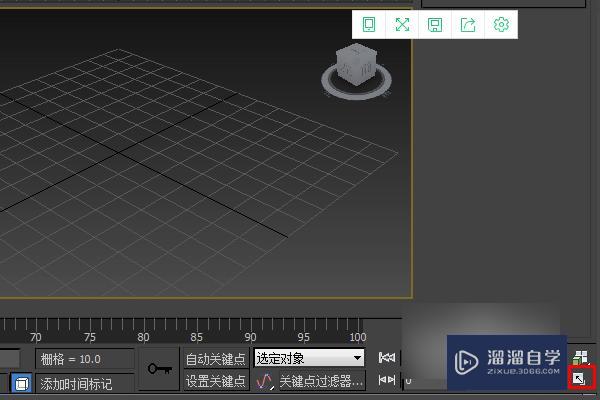
2、那么,Max快捷键的修改是在自定义-自定义用户界面-键盘选项卡中来进行设置。

3、然后我们把选项拉倒对下面,左边是命令的选择,右边是快捷键的设置 。

4、然后如果有按alt w不能试图最大化显示,那你就要检查一下,确定你是否登陆了qq,qq会占用了alt w的快捷键,从而导致3DMax把一个窗口视图放大到全屏的快捷键无法起作用。

5、当我们查看qq知道快捷键被占用后,我们把这项快捷键设置为无就可以了。

以上内容使用到的电脑型号:联想(Lenovo)天逸510S;系统版本:Windows7;软件版本:3DMax2015。
以上就是“3DMax怎么把窗口视图放大到全屏?”的全部内容了。小伙伴们可要用心学习哦!虽然刚开始接触3DMax软件的时候会遇到很多不懂以及棘手的问题,但只要沉下心来先把基础打好,后续的学习过程就会顺利很多了。
如果小伙伴们还有其他关于3DMax软件的问题,也可以来向咨询哦!最后,如果你觉得文章有用就请点赞或者评论吧!希望小编今天所介绍的内容能够为你带来有用的帮助!
- 上一篇:3DMax的删除快捷键是什么?
- 下一篇:3DMax2010快捷键有哪些技巧?
相关文章
广告位


评论列表